Su DoKu 2.0.1 - Sudoku Spiel-Design Software 2024, 2025

Su DoKu, Sudoku ist ein faszinierendes japanisches Spiel. Lernen Sie alles über die neuesten Versionen und deren Funktionen.
Die Yama ist eines der verfluchten Katanas des Spiels und trägt den Status „Legendär“. Der Einsatz einer so mächtigen Waffe in der offenen Welt „Blox Fruits“ verschafft Ihnen einen taktischen Vorteil. Das Schwert verursacht bemerkenswerten Schaden und lässt die meisten Ihrer Feinde davonlaufen, um sich zu verstecken. In Kombination mit anderen Waffen wie der Tushita bilden sie eine der tödlichsten Waffen im Spiel: das verfluchte Dual-Katana.

Lesen Sie weiter, um herauszufinden, wie Sie das Yama-Schwert erhalten können.
Das Yama-Schwert bekommen
Sie müssen einige Voraussetzungen erfüllen, um Ihre Chancen auf den Yama zu erhöhen. Nachfolgend finden Sie detaillierte Schritte zum Erwerb des Schwertes:
Finde den Elite-Jäger
Der erste Schritt besteht darin, den Nicht-Spieler-Charakter (NPC) Elite Hunter zu finden. Er wird die Quests auslösen, die Ihnen helfen, das Yama zu erhalten. So können Sie ihn finden und die Quests abschließen:
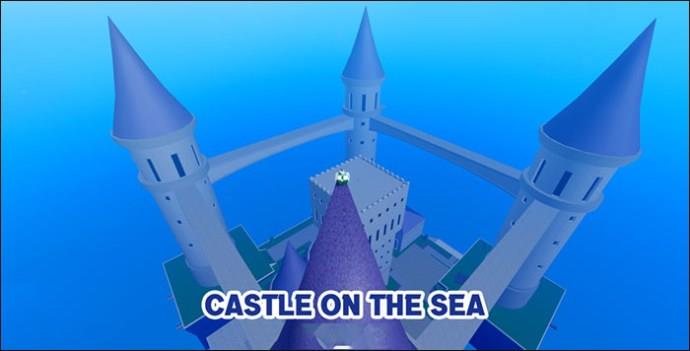
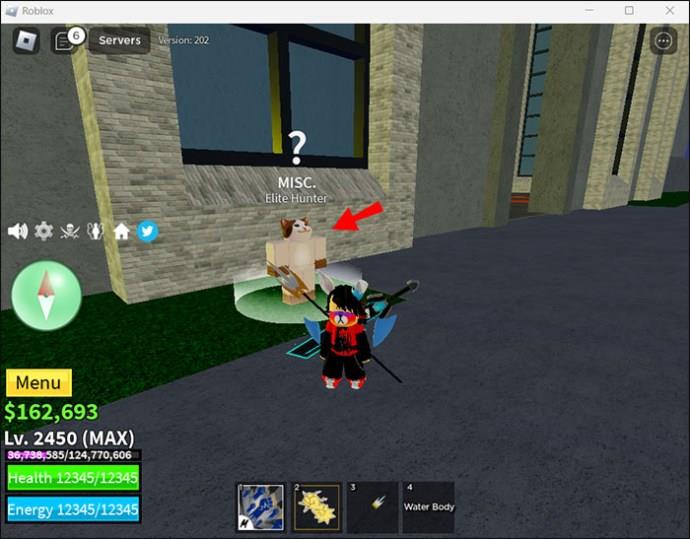
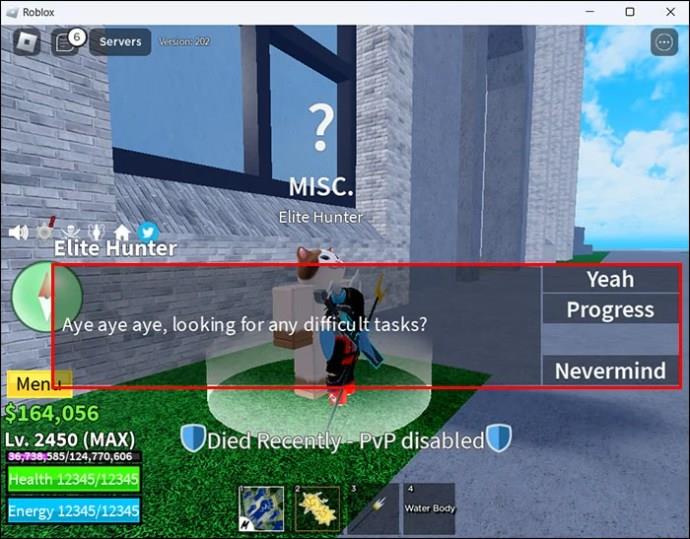
Beachten Sie, dass es sich bei den Elite-NPCs um Bosse der Stufe 1.750 handelt. Daher ist es am besten, die gleiche Stufe oder höher zu erreichen, bevor Sie mit dieser Quest beginnen.
Abschließen der Quests
Je höher die Anzahl der Elite-Piraten, die Sie besiegen, desto größer sind Ihre Chancen, die Yama zu bekommen. Sie müssen mindestens 20 von ihnen eliminieren, um das Schwert ziehen zu können. Wenn Sie diese Schwelle nicht erreichen, werden Sie wahrscheinlich sterben. Wenn Sie 30 Elite-Piraten töten, haben Sie eine Erfolgsquote von 100 %, um das Schwert zu erhalten.
Bei der Durchführung dieser Quests ist die Zeit von entscheidender Bedeutung. Denken Sie daran, dass auch andere Spieler sich beeilen, sie abzuschließen und das Yama zu erhalten. Wenn ein Gegner weiterkommt, werden Sie um 10 Minuten zurückgeworfen. Glücklicherweise liefert der Elite Hunter die genauen Standorte, sodass Sie keine Zeit damit verschwenden müssen, sie aufzuspüren.
Sie können Ihren Fortschritt verfolgen, indem Sie mit dem Questgeber sprechen. Verwenden Sie die Fortschrittsoption, um zu sehen, wie viele weitere Elite-Piraten Sie töten müssen, um die ideale 30-Ziel-Marke zu erreichen. Sobald die Aufgabe abgeschlossen ist, können Sie sich auf die Hydra-Insel begeben. Sie müssen den Elite-Jäger nicht benachrichtigen, wenn Sie fertig sind, da er alle Elite-Piraten im Auge behält.
Gehe zur Hydra-Insel
Sie kennen diesen Ort wahrscheinlich, wenn Sie bereits das Tushita-Schwert in Ihrem Arsenal haben. Folgendes sollten Sie tun:
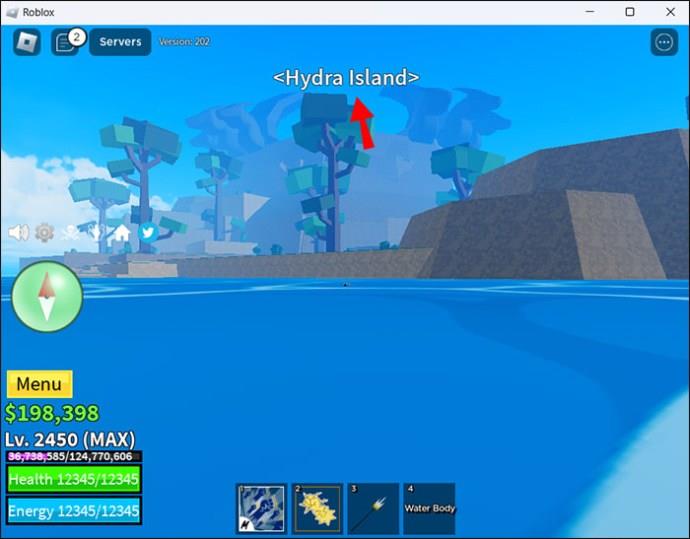
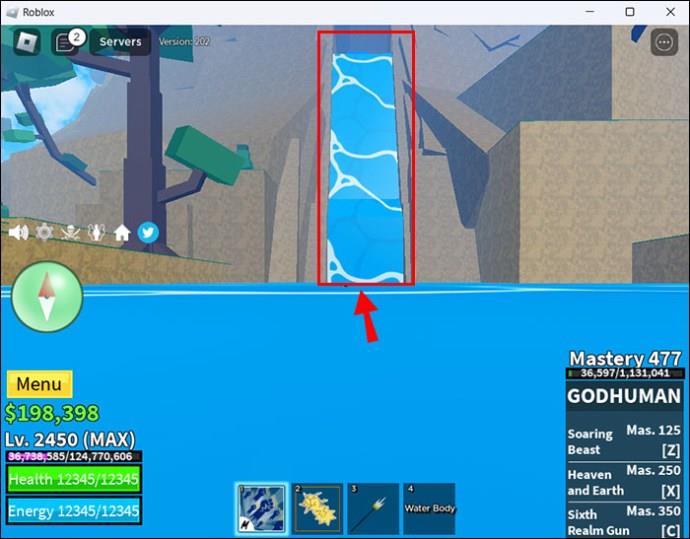
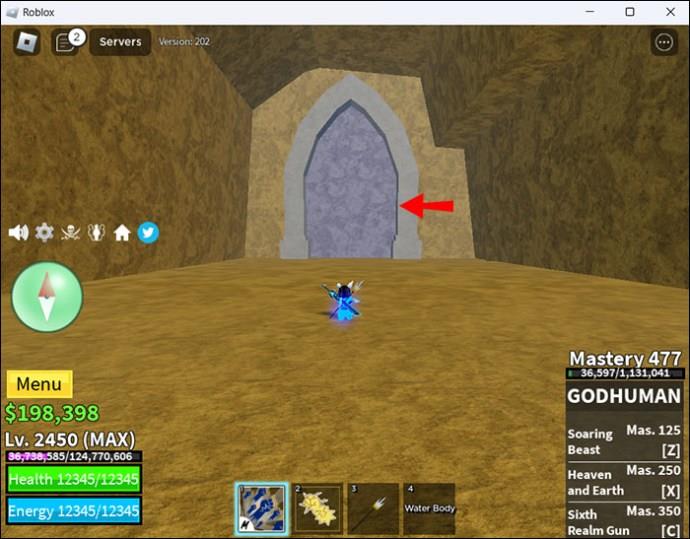
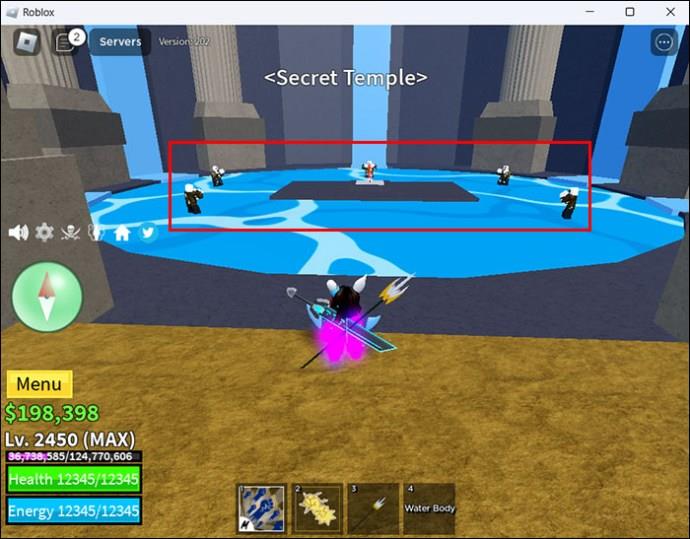
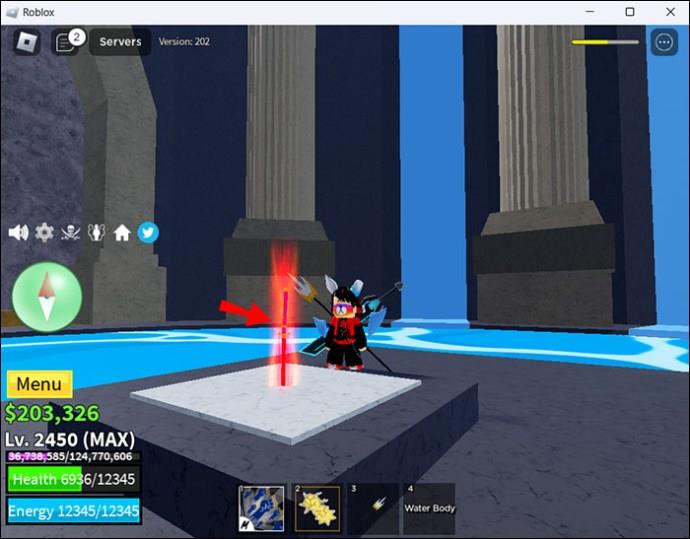
Das verfluchte Katana ziehen
Sobald Sie die Geister getötet haben, steht nichts mehr zwischen Ihnen und den Yama. Es ist Zeit, Ihre Belohnung einzufordern. Hier ist wie:
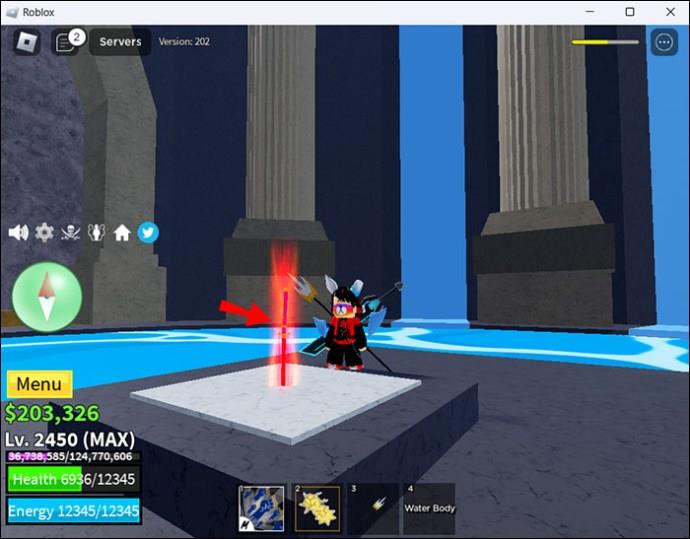
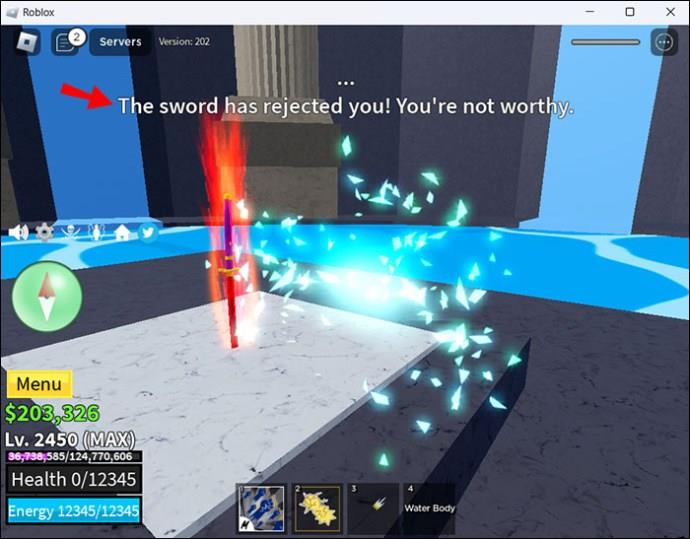
Das Enma-Schwert verstehen
Obwohl dieses verfluchte Katana für die meisten „Blox Fruits“-Spieler die Traumwaffe ist, weist es einige Einschränkungen auf. Nachfolgend sind einige der Vor- und Nachteile dieser Waffe aufgeführt.
Vorteile
Nachteile
Mit dem Yama-Schwert
Dieses verfluchte Katana bietet Ihnen zwei Bewegungen: den „Höllischen Hieb“ und den „Höllischen Hurrikan“. Diese Aktionen können Ihnen dabei helfen, Angriffe mit hohem Schaden gegen Ihren Gegner auszulösen.
Höllischer Schrägstrich
Diese Bewegung wird mit der Z-Taste aktiviert. Um es nutzen zu können, benötigen Sie jedoch eine Meisterschaftsstufe von 150. Der Spieler führt einen rotierenden Schlag aus, der einer kreisenden Bewegung folgt, während er den Cursor in Richtung des Ziels bewegt. Der Rückstoßeffekt dieses Angriffs ist beeindruckend und der Schaden ist erheblich. Der Schlag wird sicherlich größeren Schaden anrichten, wenn ein Spieler die Wirbel- und Lufthieb-Angriffe erfolgreich kombiniert.
Höllischer Hurrikan
Um diesen Zug auszuführen, müssen Sie die Taste Sobald Sie den Cursor in die Zielrichtung loslassen, springt der Charakter schnell nach vorne und entfesselt eine Reihe schneller Hiebe auf den Feind. Die Intensität dieses Angriffs hilft Ihnen, Ihren Gegner schnell zu entwaffnen und zu besiegen.
Upgrade des Yama-Schwerts
Sie müssen mit dem Schmied-NPC sprechen, um das Schwert zu verbessern. Dadurch erhöht sich der Schaden um bis zu 10 %. Für den Handel mit dem Schmied benötigen Sie 20 Mini-Stoßzähne und sechs Leder. Während Leder ein weit verbreitetes Material ist und an mehreren Orten in der „Blox Fruits“-Welt erhältlich ist, sind Mini-Stoßzähne schwer zu bekommen. Mythologische Piraten lassen diese fallen, sobald Sie sie besiegen, aber Ihre Chance, sie zu erhalten, liegt bei 2 bis 5 %.
FAQs
Gibt es einen Unterschied zwischen dem Enma- und dem Yama-Schwert?
Nein. Dies ist dieselbe Waffe mit unterschiedlichen Namen. Es ist auch als das verfluchte Katana bekannt.
Wie bekommt man das verfluchte Dual-Katana in Blox Fruits?
Um dieses Katana zu erhalten, müssen Sie Tushita und Yama erwerben und sie auf eine Meisterschaftsstufe von 350 bringen. Sie sollten auch das Cursed Dual Katana-Puzzle abschließen, für dessen Erfolg das Erreichen von Level 2.200 erforderlich ist.
Was sollte ein Spieler tun, um den Nutzen der Yama zu maximieren?
Das Schwert braucht gutes Timing und Präzision, um Ihnen im Kampf gute Dienste zu leisten.
Entfesseln Sie den Terror mit dem legendären Yama-Schwert
Erfahrene „Blox Fruits“-Spieler wissen, wie wichtig Waffen im Spiel sind. Sie benötigen sie nicht nur, um Bosse zu besiegen, sondern auch, um Schlachten zu führen und Quests abzuschließen. Schwerter kommen auch zum Einsatz, wenn man Früchte mahlen möchte. Auch wenn der Prozess zur Erlangung der Yama anstrengend ist, lohnt sich der Aufwand für eine Waffe von so großem Kaliber.
Ist es Ihnen mit diesen Schritten gelungen, an das Yama-Schwert zu gelangen? Würden Sie über ein Upgrade nachdenken? Lassen Sie es uns im Kommentarbereich unten wissen.
Su DoKu, Sudoku ist ein faszinierendes japanisches Spiel. Lernen Sie alles über die neuesten Versionen und deren Funktionen.
Hier ist der Speicherort des Windows-Hintergrundbilds für Windows 8 und 10, sodass Sie diese hochauflösenden Bilder mit anderen Geräten oder älteren Windows-Versionen verwenden können. Finden Sie heraus, wie Sie Ihre Hintergrundbilder finden und verwenden können.
Erfahren Sie, wie Sie den Standort in der BeReal-App aktivieren oder deaktivieren, um authentische Beiträge in Echtzeit zu teilen.
Erfahren Sie, wie Sie Roblox spielend auf dem PC mit verschiedenen Controllern nutzen. Optimieren Sie Ihr Spielerlebnis mit unserem Leitfaden.
Erfahren Sie, wie Sie Musik von Ihrem PC auf Ihr Amazon Echo streamen können, und genießen Sie Ihre Lieblingsmelodien mit Leichtigkeit.
Was ist VPN, was sind die Vor- und Nachteile von VPN? Lassen Sie uns mit WebTech360 die Definition von VPN besprechen und wie dieses Modell und System in der Arbeit angewendet wird.
Windows Security schützt nicht nur vor einfachen Viren. Es schützt auch vor Phishing, blockiert Ransomware und verhindert die Ausführung schädlicher Apps. Diese Funktionen sind jedoch nicht leicht zu erkennen – sie sind hinter vielen Menüebenen versteckt.
Wenn Sie es erst einmal gelernt und selbst ausprobiert haben, werden Sie feststellen, dass die Verschlüsselung unglaublich einfach anzuwenden und im Alltag unglaublich praktisch ist.
Im folgenden Artikel stellen wir die grundlegenden Schritte zur Wiederherstellung gelöschter Daten in Windows 7 mit dem Support-Tool Recuva Portable vor. Mit Recuva Portable können Sie Ihre Daten auf einem beliebigen USB-Stick speichern und jederzeit verwenden. Das Tool ist kompakt, einfach zu bedienen und bietet folgende Funktionen:
CCleaner sucht in nur wenigen Minuten nach doppelten Dateien und lässt Sie dann entscheiden, welche davon sicher gelöscht werden können.
Durch das Verschieben des Download-Ordners von Laufwerk C auf ein anderes Laufwerk unter Windows 11 können Sie die Kapazität von Laufwerk C reduzieren und dafür sorgen, dass Ihr Computer reibungsloser läuft.
Auf diese Weise können Sie Ihr System härten und optimieren, sodass Updates nach Ihrem eigenen Zeitplan und nicht nach dem von Microsoft erfolgen.
Der Windows-Datei-Explorer bietet zahlreiche Optionen zum Ändern der Dateiansicht. Was Sie vielleicht nicht wissen: Eine wichtige Option ist standardmäßig deaktiviert, obwohl sie für die Sicherheit Ihres Systems von entscheidender Bedeutung ist.
Mit den richtigen Tools können Sie Ihr System scannen und Spyware, Adware und andere Schadprogramme entfernen, die möglicherweise auf Ihrem System lauern.
Nachfolgend finden Sie eine Liste empfohlener Software für die Installation eines neuen Computers, damit Sie die wichtigsten und besten Anwendungen für Ihren Computer auswählen können!
Das Mitführen eines kompletten Betriebssystems auf einem USB-Stick kann sehr praktisch sein, insbesondere wenn Sie keinen Laptop besitzen. Aber denken Sie nicht, dass diese Funktion auf Linux-Distributionen beschränkt ist – es ist an der Zeit, Ihre Windows-Installation zu klonen.
Durch das Deaktivieren einiger dieser Dienste können Sie die Akkulaufzeit erheblich verlängern, ohne dass dies Auswirkungen auf Ihre tägliche Nutzung hat.
Strg + Z ist eine äußerst häufige Tastenkombination unter Windows. Mit Strg + Z können Sie grundsätzlich Aktionen in allen Bereichen von Windows rückgängig machen.
Verkürzte URLs sind praktisch, um lange Links zu bereinigen, verbergen aber auch das eigentliche Ziel. Wenn Sie Malware oder Phishing vermeiden möchten, ist es keine gute Idee, blind auf diesen Link zu klicken.
Nach langem Warten wurde das erste große Update von Windows 11 offiziell veröffentlicht.


















